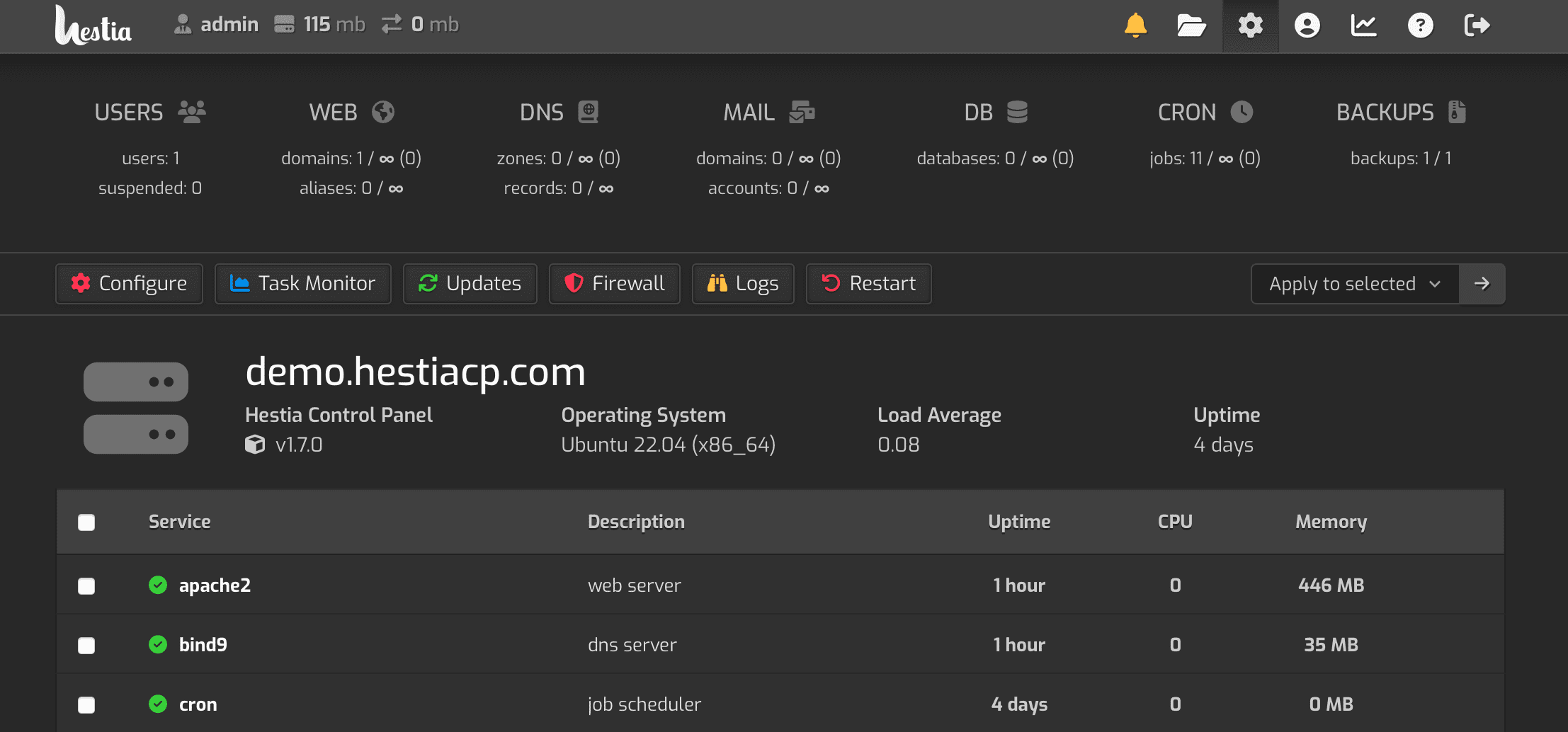
Como instalar o HestiaCP no seu servidor
HestiaCP é um fork leve e estável do VestaCP, com interface clean e suporte a Nginx, PHP-FPM, MariaDB, e muito mais — perfeito para gerenciar sites, bancos de dados e e-mails de forma simples.
📝 Pré-requisitos
- Sistema operacional suportado:
- Debian 10, 11 ou 12
- Ubuntu 18.04, 20.04 ou 22.04
- Acesso root ou usuário com privilégios sudo
- Firewall liberando as portas:
- 8083 (painel Hestia)
- 80 (HTTP)
- 443 (HTTPS)
- 20/21 (FTP, opcional)
- 22 (SSH)
- Servidor limpo (sem Apache/Nginx/MySQL pré-instalados, para evitar conflitos)
1. Atualize o sistema
Conecte-se via SSH como root (ou use sudo) e rode:
# Debian / Ubuntu
apt-get update && apt-get -y upgrade
2. Baixe e execute o instalador oficial
O script oficial detecta sua distro e instala tudo automaticamente. Baixe e execute com:
curl -O https://raw.githubusercontent.com/hestiacp/hestiacp/release/install/hst-install.sh
bash hst-install.sh
Durante a execução, você poderá escolher quais componentes instalar:
- Web server: Nginx
- Servidor de aplicações: PHP-FPM (v7.4, 8.0, 8.1…)
- Banco de dados: MariaDB ou MySQL
- Servidor de e-mail (Postfix + Dovecot)
- FTP (Pure-FTPD)
- DNS (Bind ou PowerDNS)
Basta confirmar as opções padrão (recomendadas) ou personalizar conforme sua necessidade.
3. Anote os dados de acesso
Ao final, o instalador exibe algo como:
============================================
Congratulations! Hestia Control Panel
Installation has completed successfully!
============================================
Panel: https://SEU_IP:8083
User: admin
Password: sua_senha_gerada
============================================
✅ Salve a URL, usuário e senha para acessar o painel.
4. Acesse o painel pela primeira vez
- Abra no navegador:
https://SEU_IP:8083 - Confirme o certificado (auto-assinado)
- Efetue login com as credenciais fornecidas
- Altere sua senha em User → Password (importante para segurança)
5. Ajustes de segurança básicos
- Mudar porta do painel
- Vá em Server → Configure → Panel e altere
Listen port.
- Vá em Server → Configure → Panel e altere
- Firewall
- Em Server → Firewall verifique que apenas portas essenciais estejam liberadas.
- Let’s Encrypt
- Em Web → Domains selecione seu domínio e clique em SSL → Issue Let’s Encrypt para SSL grátis.
6. Criando seu primeiro site
- No menu lateral, clique em Web → Add Web Domain
- Preencha:
- Domain: ex.:
meublog.com - IP Address: deixe
Default - Aliases, Web Template e Proxy Template: mantenha os padrões ou personalize
- Domain: ex.:
- Clique em Save
- Em Web → FTP Accounts, crie um usuário para upload de arquivos
- Faça o upload dos arquivos via FTP ou use o File Manager embutido
7. Gerenciando bancos de dados
- Acesse DB → Add Database
- Informe:
- Database name
- User e Password
- Use as credenciais geradas em sua aplicação (WordPress, Laravel etc.)
8. Backups e monitoramento
- Backups automáticos
- Em Backups → Configure defina frequência (diária, semanal) e destinos (local, FTP, S3).
- Monitoramento de recursos
- Em Server → Statistics veja uso de CPU, RAM, disco e rede em gráficos.
Conclusão
Em poucos minutos você terá o HestiaCP instalado, com ambientes web, PHP, banco de dados e e-mail prontos para hospedar blogs, lojas e aplicações. Publique este tutorial no seu blog, adicione capturas de tela de cada etapa e convide seus clientes a testarem criando sites de demonstração em sua infraestrutura.
Se quiser avançar para configurações avançadas (cluster, Redis, Docker, Git-deploy etc.), basta deixar um comentário que a gente prepara um próximo post!
Boa instalação e sucesso com seus sites!